Les trucs & astuces de la semaine du 10 au 16 Avril 2006
Trucs & Astuces : IPv6 sous XP SP2
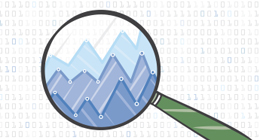
Q : J’utilise Windows XP SP2 et j’essaie d’activer IPv6 en suivant les instructions de Microsoft, à savoir : ouvrir Network Connections, faire un clic droit sur l’icône Local Area Network et choisir Properties, cliquer sur Install, sélectionner Protocol et cliquer sur Add, sélectionner Microsoft TCP/IP version 6 et cliquer sur OK. J’obtiens alors ce message d’erreur : « An extended error has occurred ». IPv6 ne semble pas avoir été installé, car je ne peux pas exécuter les commandes ping6 ou tracert6. Que se passe-t-il ?
R : La réponse réside dans la base de données de sécurité Windows. Votre problème est de plus en plus courant, dû apparemment à une corruption de cette base de données. Ladite corruption ne se manifeste que quand on tente d’installer IPv6. Le message d’erreur varie selon la méthode choisie pour installer IPv6. Vous avez utilisé la méthode GUI, mais vous pouvez aussi exécuter la commande DOS netsh interface ipv6 install pour obtenir un message un peu plus informatif : « Failed to complete the action. Error 0x800704b8 ». Une recherche sur ce code d’erreur vous conduit à l’article TechNet de Microsoft « Securing Data Troubleshooting » (tinyurl. com/av6nc).
Cet article explique que l’erreur est due à la corruption de la base de données de sécurité et décrit comment la réparer à l’aide de l’utilitaire esentutl de Microsoft. Tout d’abord vous pouvez tenter de récupérer la base de données, qui est la réparation la plus discrète, en exécutant esentutl /r sur le répertoire Security : esentutl /r %windir%\Security Si cela aboutit au message d’erreur « 1003 (JET_errInvalidParameter, Invalid API parameter », vous devez réparer le fichier Secedit.sdb en utilisant cette commande :
esentutl /p %windir%\Security\Database \Secedit.sdb
L’utilitaire doit d’abord annoncer « Initiating Repair Mode » suivi d’une barre de progression du texte. Le processus de réparation peut prendre plusieurs minutes : ne l’interrompez surtout pas. A son terme, vous verrez le message « Integrity check successfully ». Il ne vous reste plus qu’à réinitialiser l’ordinateur et à lancer à nouveau la commande d’activation IPv6 (netsh interface ipv6 install).
Téléchargez cette ressource

Préparer l’entreprise aux technologies interconnectées
Avec la « quatrième révolution industrielle », les environnements hyperconnectés entraînent de nouveaux risques en matière de sécurité. Découvrez, dans ce guide Kaspersky, comment faire face à cette nouvelle ère de vulnérabilité.
Les articles les plus consultés
Les plus consultés sur iTPro.fr
- L’IA comme levier d’évangélisation du COMEX à la cybersécurité
- Intégration et utilisation de l’IA en 3 conseils clés
- CRM : quand l’IA fait dans le détail
- Baromètre cybersécurité 2023 : Top 7 des enseignements
- Sauvegarde : Comment protéger les données contre les menaces de ransomware en constante évolution ?










